如何在MindManager2016中创建新的流程图?mindmanager作为mindmanager中的专业代表软件,还有其他MindManager无法比拟的与项目管理和业务相关的高级功能。
在MindManager中,流程图使用标准化的可视形状来传达工作流程中的不同元素,如进度、决策、文档和数据输入/输出。您可以使用模板或现有流程图创建空白流程图,作为新图表的基础。
让我们来看看边肖在MindManager2016中创建新流程图的方法吧!
方法步骤:
1.根据模板创建新的流程图
您可以使用“新建地图”对话框中可用的模板之一创建新的流程图。
第一步:在快速访问工具栏上,单击新建按钮,然后单击从模板,或者单击文件选项卡,然后单击新建,将显示内置映射模板组;
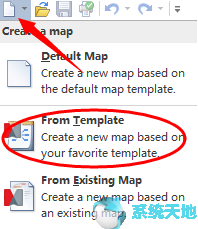
第2步:双击所需的流程图模板,打开一个新的流程图。
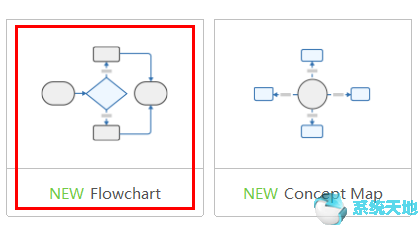
2.从现有流程图创建新的流程图。
添加或修改现有流程图而不修改源地图时,使用“文件”选项卡或快速访问工具栏中的“另存为”命令以新名称保存流程图。
输入主题文本
创建主题后,占位符主题将会出现并被自动选中。
1.输入新主题文本,然后按ENTER键。
2.要在主题文本中换行,请按住SHIFT并按ENTER。
3.您可以添加图像来设置流程图的色调,也可以使用显示/隐藏命令来显示修订号和修改日期,并在地图属性-统计选项卡上重置修订号。
以上就是边肖给大家分享的创建MindManager2016流程图的具体方法。感兴趣的用户可以按照上面的步骤,试一试。希望以上教程能帮到你,关注系统精彩资讯教程。